iPad用Keynoteユーザガイド
- ようこそ
- 新機能
- 著作権
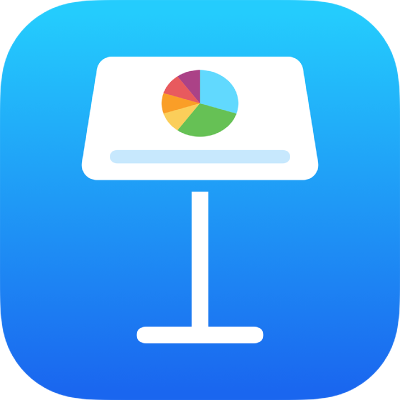
iPadのKeynoteで発表者ノートを追加する/表示する
発表者ノートは、プレゼンテーションで言及したい重要なポイントを思い出すために役立ちます。このノートはスライドには表示されませんが、スライドのグラフィックスやグラフなどについての情報を思い出すときに役立ちます。
スライドに発表者ノートを追加する
iPadでKeynoteアプリ
 を開きます。
を開きます。プレゼンテーションを開きます。
画面左上にある
 をタップしてから、「発表者ノートを表示」をタップします。
をタップしてから、「発表者ノートを表示」をタップします。スライドキャンバスの下に、ノートのフィールドが表示されます。
スライドナビゲータで、スライドをタップして選択し、発表者ノートのフィールドをタップしてから、ノートを入力します。
発表者ノートの領域を大きくしたり小さくしたりするには、上端近くを上下にスワイプします。ノートをスクロールすることもできます。
発表者ノートのフォントサイズを変更したり、発表者ノートにテキストフォーマットを適用したりするには、テキストを選択し、ツールバーの
 をタップしてから、テキストコントロールを使用します。
をタップしてから、テキストコントロールを使用します。別のスライドに発表者ノートを追加するには、スライドナビデータでスライドをタップし、発表者ノートのフィールドをタップしてから、ノートを入力します。
ノートの作成中にスライドをプレビューするには、画面上部の
 をタップします。画面をピンチすると発表者ノートに戻ります。
をタップします。画面をピンチすると発表者ノートに戻ります。ノートの入力が終わったら、
 をタップしてキーボードを非表示にします。
をタップしてキーボードを非表示にします。
スライドナビゲータでは、発表者ノートが含まれるスライドにはサムネールの右上隅に小さい四角が表示されます。
「スライドショーをリハーサル」モードまたは別のディスプレイでプレゼンテーションを再生している間に、発表者ディスプレイでノートを追加または編集することもできます。
発表者ノートを非表示にする
スライドキャンバスの作業スペースを広げたい場合は、発表者ノートを非表示にすることができます。
iPadでKeynoteアプリ
 を開きます。
を開きます。プレゼンテーションを開いて、
 をタップしてから、「発表者ノートを非表示」をタップします。
をタップしてから、「発表者ノートを非表示」をタップします。
スライドと共に発表者ノートをプリントすることもできます。プレゼンテーションをプリントするを参照してください。